आज कल बाज़ार में अकाउंटिंग सॉफ्टवेयर की उपयोगिता काफी बढ़ सी गयी हैं। अगर बात की जाए अकाउंटिंग सॉफ्टवेर की तो टैली एक विख्यात अकाउंटिंग सॉफ्टवेयर में से एक है जिसको काफी लोग पसंद करते है,टैली की मदद से आप अपने अकाउंट , स्टॉक, बिल इत्यादि को बहुत से आसानी के साथ मैंटेन कर सकते है। क्या आप जानना चाहते है की टैली मे बिल कैसे बनाते है, वैसे तो जीएसटी मे बिल बनाने के लिए बाज़ार मे बहुत सारे अकाउंटिंग सॉफ्टवेयर उपलब्ध है मगर Tally ERP 9 सॉफ्टवेर से आप न केवल बिल बना सकते है बल्कि और भी बहुत सारे काम जैसे-(अकाउंट मैंटेन, स्टॉक मैंटेन,जॉब वर्क, बैंक स्टेटमेंट एंट्री, पैरोल, मैनुफेक्चुरिंग, और जीएसटी) को बहुत ही आसानी के साथ उपयोग कर सकते है। आज के इस पोस्ट मे मैं आपको बताउगा की Tally मे GST Bill कैसे बनाए? How to create gst bill on Tally ERP 9?
Tally मे GST Bill कैसे बनाए? How to create Sales invoice in Tally 2023
Tally ERP 9 एक बहुत ही Famous और International Accounting Software है , जो की कई सारी भाषा को मतलब कई सारे देश की भाषा को Support करता है ।
Tally ERP 9 की मदद से हम जीएसटी से संबन्धित अपने सभी लेन-देन का हिसाब आसानी से रख सकते है और अपने बिज़नस से संबन्धित अकाउंटिंग एंट्रीस को करके अपना हिसाब मैंटेन कर सकते है।
आज भारत मे भी Tally ERP 9 सॉफ्टवेयर की उपयोगिता काफी ऊपर उठ चुकी है आज बहुत सारे Charted Accountant C.A Tally ERP 9 Software को ही उपयोग करते है अकाउंट और जीएसटी संबन्धित समस्या को सुलझाने के लिए और अकाउंट को मैंटेन करने के लिए। Tally ERP 9 Me Bill Kaise Banate Hai, Aaiye Jante Hai.
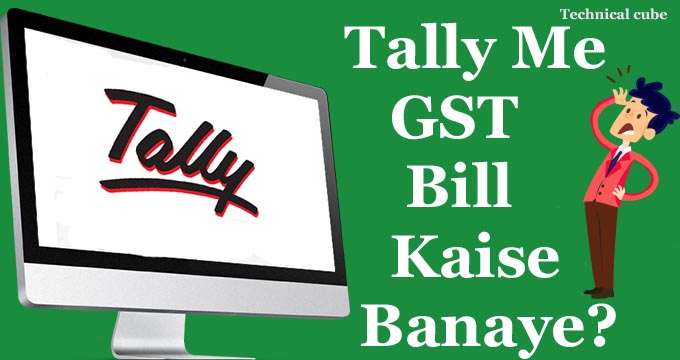
Note:- क्या आप जानते है की Tally Me Sale Ki Entry Kaise Kare तो उसके लिए भी हम इसकी तकनीक का उपयोग करेगे क्यूकी Sale Ki Entry करना और जीएसटी बिल बनाना दोनों एक ही बात है। जैसा की आप जानते है की Sale हम 2 ही तरह से करते है , पहली जी की cash मे sale होती है और दूसरी किसी पार्टी/कस्टमर को इत्यादि।आइये जानते है की Tally Me GST Bill Kaise Banaye?
- Tally Me Ledger Kya Hai? Tally Me Ledger Banane Ka Tarika
- Tally Me Stock Items Kaise Banaye?
- Tally Me Purchase Entry Kaise Kare?
Tally ERP 9 मे जीएसटी बिल बनाने के लिए आपको कुछ Steps को Follow करना पड़ेगा , आइये जानते है की वो steps आखिर क्या हैं।
STEP:-1 टैली मे बिल बनाने के लिए सबसे पहले Tally ERP 9 सॉफ्टवेयर को खोले ।
STEP:-2 Tally ERP 9 सॉफ्टवेयर को खोलने पर आपकी कम्प्युटर Screen पर कुछ ऐसा दिखाई देगा,आपको बस Work in Education Mode मे टैली सॉफ्टवेयर को खोलना हैं। 
Work In Educational Mode आपको तभी दिखाई देगा जब आपने अपने Tally ERP 9 सॉफ्टवेयर को Activate नहीं किया होगा, अगर आपने Tally ERP 9 सॉफ्टवेयर का License खरीदा होगा तो Educational Mode आपकी Screen पर दिखाई नहीं देगा।
Educational Mode Kya Hai:- Educational Mode मे आप बस Education Purpuse मतलब की सिर्फ सीखने के लिए ही अकाउंटिंग एंट्रीस को कर सकते है, आप Educational Mode मे प्रतिदिन की लेन-देन की एंट्रीस को नहीं कर सकते है बस आप महीने की (1 or 2) तारीख या महीने की अंतिम तारीख की एंट्री को ही कर सकते है क्यूकी Educational Mode केवल सीखने के उदेश्य से बनाया गया है यहा आप अकाउंटिंग की सभी एंट्री कर सकते है
STEP:-3 अब आपको Gateway Of Tally मे Accounting Voucher मे जाकर Click करना है।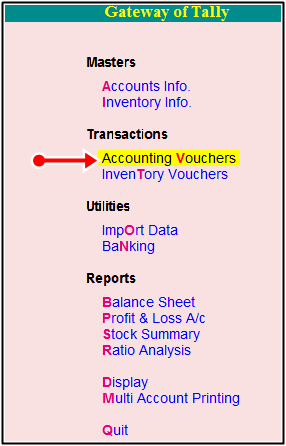
STEP:-4 Accounting Voucher मे Click करने के बाद आपको Sale Voucher खोलना है, Sale Voucher को खोलने के लिए आपको Right Side मे Sale (F8) दिखाई देगा आप उसी पर क्लिक करे, या तो आप अपने कीबोर्ड से (F8) बटन को दबाये जैसे ही आप (f8) बटन press करेगे ,आपका Sale Voucher Open हो जाएगा. Sale Voucher आपको कुछ इस तरह से दिखाई देगा.
टैली मे जीएसटी का बिल बनाने के लिए हम Hum Sale Voucher का उपयोग करते है।
Sale Voucher: Sale Voucher मे आपको केवल एक ही Entry करनी होती है, Maal(goods) को उधार बेचने पर मतलब की (Goods Sold On Credit).अगर आप माल Goods को Credit उधार पर Sale (बेचते) है तो आपको Sale Voucher मे एंट्री करना होगा, टैली मे Tax Invoice बनाने के लिए आपको Sale Voucher मे एंट्री करनी होगी।
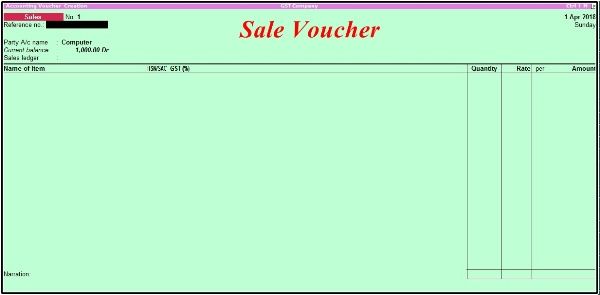
STEP:-5 अब हमे Sale Voucher मे बिल बनाने के लिए कुछ Details को Step By Step Fillupकरना होगा, आइये जानते है की कैसे हम Tally मे बिल बनाने के लिए Details Ko Fill करते है।
Sale बिल बनाने के लिए आपको कुछ आसान तरीके को follow करना पड़ेगा, आइये जानते है।

(1) Sale No 1:- ये Number Automatic आपके Sale बिल मे दिखाई देगा।
(2) Date:- आपको जिस भी तारीख का बिल बनाना हो तो आप उस तारीख को fillup करे। लेकिन याद रहे आप अभी Education Mode का उपयोग कर रहे है, तो मैंने आपको पहले ही बता दिया था की आप Education Mode मे केवल महीने की (1 व 2) तारीख और last के तारीख की ही एंट्री को कर सकेगे, अगर आपको और भी तारीख की एंट्री को करना है तो आपको Tally का (Silver Ya Gold) Version Purchase करना पड़ेगा, तभी आप एंट्री कर सकेगे।
मेरा Tally का License Version ,इसलिए मैं यहा पर 10 तारीख की एंट्री को पोस्ट कर रहा हु जैसा की आपको Screenshot मे दिखाई दे रहा है।
(3) Reference No:- Reference No को ही हम बिल नंबर भी कहते है , आपको यहा पर अपने बिल का एक unique नंबर fill करना है, फिर वो चाहे कुछ भी हो सकता है।
उदाहरण के लिए :-आप कुछ इस तरह का unique जीएसटी बिल नंबर बना सकते है। (GST/01/18-19)
(4) Party A/c Name:- Party A/c Name मे आपको जिस भी (Party/ Customer) जिसको भी माल (Goods) Sale करना है , उसका पूरा नाम fillup करने के लिए आपको उस (Party/ Customer) का Ledger Create (खाता ) करना होगा, Ledgers Create करने के लिए नीचे दिये गए इस आर्टिक्ल को पढे :-
कृपया इस आर्टिक्ल को पढे :-Tally Me Ledger Kya Hai? Tally Me Ledger Banane Ka Tarika
Tally टैली मे बिल बनाते समय अगर आपको Ledger Create करना हो तो उस के लिए आपको अपने कीबोर्ड से (Alt+C) key को दबाना होगा जैसे ही आप Alt+C Press करेगे, आपकी screen पर Ledger Creation का पेज Open हो जाएगा। Ledger Create करने के लिए आपको कुछ Required Fields को fillup करना होगा, जो की कुछ इस तरह से है। आइये जानते है।
Party का Ledger बनाना

- Name:- Name मे आपको जिस party का Ledger Create करना है, Uska पूरा नाम Fillup करे।
- Under:- आप उस Ledger को किस Group के अंदर रखेगे, मतलब आपको उस एक Group को Select करना होगा .और यहा पर हम Sale Bill बना रहे है, तो हम जिस Party का Ledger Create करेगे उसको हम Sundry Debtors के Group मे रखेगे।
- Maintain Balance Bill By Bill:- Maintain Balance Bill By Bill को Yes करे.
- Name:- Party का पूरा नाम Fill करे।
- Addresss:- Party का पूरा पता Fillup करे।
- Country:- Country मे India Select करे ।
- State:- State मे Uttar Pradesh को Select करे
- Pin Code:- party का Pin Code Fillup करे।
सभी Details को Fillup करने के बाद Yes के Option पर क्लिक करके उस Ledger को Save कर ले। .
(5) Sales Ledger:- आपको अब एक Sale का Ledger (खाता ) खोलना होगा। आप इस तरह से Sales ka Ledger Create कर सकते है। Follow The Screenshot.
(6) Item:- अब आपको जो भी Items को Sale करना है उन सभी items को Create करना होगा। जैसा की मैंने अपनी पिछली Post मे आपको बताया था, की Tally Me Stock Items Kaise Create Kare आप उसके लिए इस आर्टिक्ल को पढ़ सकते है।
कृपया इस आर्टिक्ल को पढे :– Tally Me Stock Items Kaise Banaye?
टैली मे बिल बनाते समय अगर आपको Stock Items बनाना है तो आप अपने कीबोर्ड से (ALT+C) बटन को Press करेगे। जैसे ही आप Alt+C बटन को Press करेगे आपके सामने Stock Creation का Page खुल जाएगा। अब आपको जो भी Stock Create करना है, तो उसकी सभी Details को यहा पर Fill Up कर दे .
उदाहरण के लिए :-यहा पर हमने Fridge नाम का Stock Item Create किया है।
आइये जानते है की Stock Item को कैसे Create करे और Tax Rate को कैसे Setup करे?
- Name:- Name मे आपको जो भी Stock Item Create करना है उसका पूरा नाम लिखे।
- Under:- Under मे इसको Primary मे ही रखे .
- Units:- Stock Item के लिए एक Unit PCS Create कर ले. Unit Create करने के लिए कीबोर्ड से (Alt+C) बटन को Press करे और unit को create कर ले।
Unit को कुछ इस तरह से बनाए।
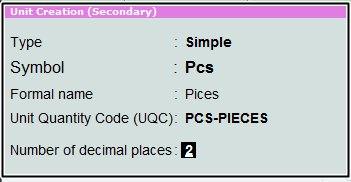
- GST Applicable:- यहा पर आपको ये बताना है की आप GST Applicable करना चाहते है या नहीं, बस Aapko Simply Applicable के Option पर क्लिक करना है
- Set/Alter GST Details:- अगर आपको Set/ Alter GST Details को Yes करते है तो आपके , Aapke सामने कुछ ऐसा पेज open जाएगा जिसमे आपको अपने Stock Item से Related सभी जानकारी जैसे :- Description, HSN/SAC Code, Tax Details Aur Tax Type क्या है, इन सभी जानकारी को Fillup करना होगा .Screenshot Me Aap Dakh Sakte Hai.
GST Details और Tax Rateको कुछ इस तरह से Setup करे।

- Description:- इसमे आप Item की Description को fill करेगे।
- HSN/SAC:- इसमे आपके आइटम का HSN Code Fill होगा, और अगर आप Service को Sell करते है तो आप SAC Code का उपयोग करेगे।
- Calculation Type:- इसमे आप On Value को Select करेगे।
- Taxability: इसमे आप Taxable को Select करेगे।
- Tax Type: Tax Type मे आप उस Item पर जो भी Tax Rate होगा उस tax rate को Fill करेगे, Tally software Automatic CGST Aur SGST Tax को Calculate कर लेता है।
- Type Of Supply:- Types of Supply मे आपको Goods को Select करना है ।.
सारी Details को Fillup करने के बाद Simply Yes के Option पर क्लिक Click करके Ledger को Save कर लेगे।
stock Item को Create करने के बाद आपको उस Item की कितनी Quantity को Sale करना है , किस rate मे उस आइटम को Sale करना है वो सभी Details को आपको भरना होगा।
(7) आप इसी प्रकार एक A.c नाम का आइटम भी और बना ले, जैसा की मैंने आपको बताया है।
(8) CGST:- अब आपको tax को calculate करने के लिए tax के ledgers को बनाना होगा, Tax के Ledgers को Create करने के लिए ये सबसे पहले आपको देखना पड़ेगा की आपकी Party Local है या बाहर की है। अगर आपकी party local है तो हम CGST, SGST का Ledgers Create करेगे और अगर Party बाहर की है तो हम IGST का Ledger Create करेगे।
CGST Means (Central Goods And Service Tax) Aur SGST (State Goods And Service Tax). CGST Ka Ledger Create Karne Ke Liye Screenshot Dakhe.
(9) SGST:- SGST Ka Ledger Create Karne Ke Liye Is Screenshot Ko Follow Kare.
जैसे ही आप अपने दोनों Tax Ledgers को Save करेगे और अपने बिल मे Tax Ledgers को Enter Karege, टैली सॉफ्टवेर automatic आपके बिल मे CGST और SGST Tax Automatic calculate होकर Show हो जाएगे।
(10) Provide GST/Eway Bill Details: Iskoइसमे आपको अभी No ही करना है क्यूकी ये Option को Yes तभी करेगे जब Aapke Invoice की Value (50000 Ya 50000) से आधिक होगी, अगर आपके बिल की value 50000 से कम है तो आप इसको No करेगे।
(11) Narration:- Future मे आपको याद अगर ना रहे की किस बिल मे क्या entry पोस्ट की हुई थी, उसके लिए हम एक Short Narration लिख देते है, जिस से हमको याद रहे, जैसे की- मैंने Credit पर Rohan को Goods Sale किया तो मैं एक Short Narration लिख दूंगा की – (Being Goods Sold On Credit to rohan As Per Bill No 123.)
बिल मे सारी जानकारी को भरने के बाद Yes के Option पर क्लिक करके बिल को हम Save कर लेगे अब आपका जीएसटी का Sale Bill आसानी से बन चुका है।
Tally ERP 9 मे जीएसटी बिल को Print कैसे करे?
टैली मे बिल बनाने के बाद आपको अगर अपने बिल को प्रिंट करना है तो उसके लिए आप ऊपर दिये गए बटन (Print P) के ऑप्शन पर क्लिक कर सकते है या फिर आप अपने कीबोर्ड से (Alt+P) बटन को दबाना होगा, (Alt+P) बटन को Press करने के बाद आपके सामने एक ऐसी Window खुल जाएगी आपको बस Yes के ऑप्शन पर क्लिक करना है।
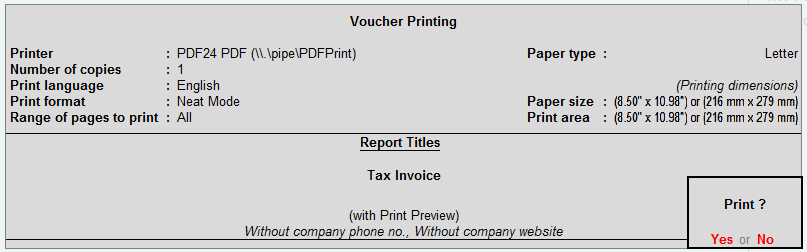
जैसे ही आप Yes के Option पर Click करेगे तो आपका जीएसटी का बिल प्रिंट हो जाएगा , आप इसको directly print निकाल सकते है या फिर आप इस जीएसटी बिल को PDF Format मे save कर सकते है तो इस Procedure के जरिये आप आसानी से Tally मे Tax Invoice को Create कर सकते है।
Tax Invoice

तो इस प्रकार से हमने जीएसटी का बिल बनाना सीखा, मै उम्मीद करता हु की आप सभी को जीएसटी बिल बनाना अब आ गया होगा।
Various GST Invoice Format In Excel File:-
अगर आप GST Invoice ya phir tally billing format को Excel me Download Karna चाहते है , तो आप यहा नीचे दिये हुए लिंक से आसनी से डाउनलोड कर सकते है और इसका उपयोग कर सकते है।
1:- GST Invoice Format:- Click Here Download Now
2:- GST Invoice Format:- Click Here Download Now
3:- GST Invoice Format:- Click Here Download Now
4:- GST Invoice Format:- Click Here Download Now
5:- GST Invoice Format:- Click Here Download Now
6:- GST Invoice Format:- Click Here Download Now
7:- GST Invoice Format:- Click Here Download Now
8:- GST Invoice Format:- Click Here Download Now
9:- GST Invoice Format:- Click Here Download Now
10:- GST Invoice Format:- Click Here Download Now
11:- GST Invoice Format:- Click Here Download Now
मैं उम्मीद करता हु की इन Excel Tax Invoice Format से आपको थोड़ी बहुत मदद मिलेगी। आप इन Format को Download करके आसानी से उसमे अपनी Details जैसे Company, firm Name, Tax, Items आदि को भरकर उसका उपयोग कर सकते है।
मैं आपको ये भी बताना चहुगा की ये GST Invoice Formats मेरे बनाए नहीं है इन सभी Formats को मैंने भी Download किया है सिर्फ Education Purpose.के लिए और आपकी मदद के लिए मैं इसको आपको दे रहा हु।
Tally Hindi Notes को Download करने के लिए नीचे दिये Link पर क्लिक करे।
GST Sale Bill Utility क्या है?
GST Sale Bill Utility एक जीएसटी बिल बनाने के लिए एक Utility है , जिसकी मदद से आप अपना Invoice (बिल ) आसानी से बना सकते है, वो भी बिना किसी अकाउंटिंग सॉफ्टवेयर का उपयोग किए बिना। बस आपको इस GST Sale Utility मे अपनी फ़र्म/कंपनी/दुकान आदि की सभी Details को बर्न पड़ेगा जैसे की – आपकी कंपनी का पूरा नाम , कंपनी का पूरा पता, कंपनी का GSTIN No, Tax Percentage And Items Etc.
इन सभी चीजों को भरने के बाद आप इस GST Sale Utility से बहुत ही आसानी के साथ जीएसटी का बिल बना सकते है। और ये बिलकुल मुफ्त है इसके आपको पैसे भी नहीं देने होगे।
GST Sale Utility को नीचे दिये गए Download बटन पर क्लिक करके आप Download कर सकते है।
Play The Tally Quiz and Check Your Tally knowledge?
Tally Study Materials Download PDF:-
Tally ERP 9 के Notes, Syllabus, Inventory Notes, Shortcut keys Notes को PDF मे Download करने के लिए नीचे दिये गए Link पर क्लिक करके आसानी से Download कर सकते है।
- Tally Inventory Notes Pdf
- Shortcut Keys in Tally ERP 9 PDF
- Tally Course Syllabus Pdf
- Tally Voucher Entry in Hindi Pdf
जीएसटी बिल कैसे बनाए विडियो देखने के लिए नीचे बटन पर क्लिक करके आप विडियो भी देख सकते है।
Tally Hindi ईबुक को Buy कैसे करे ??

Tally Hindi ईबुक 50 rs/-
Tally Study Materials Download PDF:-
Tally ERP 9 के Notes, Syllabus, Inventory Notes, Shortcut keys Notes को PDF मे Download करने के लिए नीचे दिये गए Link पर क्लिक करके आसानी से Download कर सकते है।
- Tally Course क्या हैं? Tally Course in Hindi?
- Tally Jobs Salary All Information in 2020 हिन्दी में जाने
- CCC Computer Course क्या है? CCC Syllabus, Fee Question Papers Download
- DCA Course Book Hindi Pdf Free Download
- GST Practitioner कैसे बने? पूरी जानकारी हिंदी में जाने
- Cost and Management Accounting Hindi Notes Pd
- GST Hindi Book PDF Free Download 2021
पोस्ट से संबन्धित सारांश :-
आज के इस आर्टिक्ल मे मैंने आपको ये बताया की Tally Me GST Bill कैसे बनाए? How to create sales invoice in tally erp 9 और उस Sale बिल को किस तरह से प्रिंट कर सकते है और Tally Me GST Bill Ki Entry Kaise Kare इसकी पूरी जानकारी आज मैंने आपको दी।
अगर आपको जीएसटी मे बिल बनाने मे कोई भी समस्या हो तो आप मुझे मेल कर सकते है, मैं जल्दी ही आपकी Problem को सॉल्व करने की पूरी Kosis करुगा . Tally, Busy Accounting Software मे अगर आपको किसी भी तरह से परेशानी आए तो आप मुझसे Contact करके पूछ सकते है।
मैं उम्मीद करता हु की ये आर्टिक्ल आपको पसंद आया होगा, अगर आपको ये आर्टिक्ल पसंद आया तो इसको सोश्ल मीडिया पर अपने दोस्तो के साथ जरूर से शेयर कीजिए, जिस से उनको भी ये जानकारी प्राप्त हो सके।
आपको इस Article में क्या पसंद आया, कृपया जरूर बताए, और अगर आपका कोई सवाल हो तो आप नीचे Comment करे, आपको मैं Instant जवाब देने की पूरी कोशिश करूंगा।

Great post very helpful for me
Thanks Bro.keep visiting my website
Nice post in very simple way. my all bill generated related doubts is clear. Thanks sir
Thanks Bro..keep visit again
GOOD
Thanks
very best post
Very Good post
I am very impressed your Post
Thanks brother
Nice article sir.
Thanks mam
Thankyou sir
Thanks bro